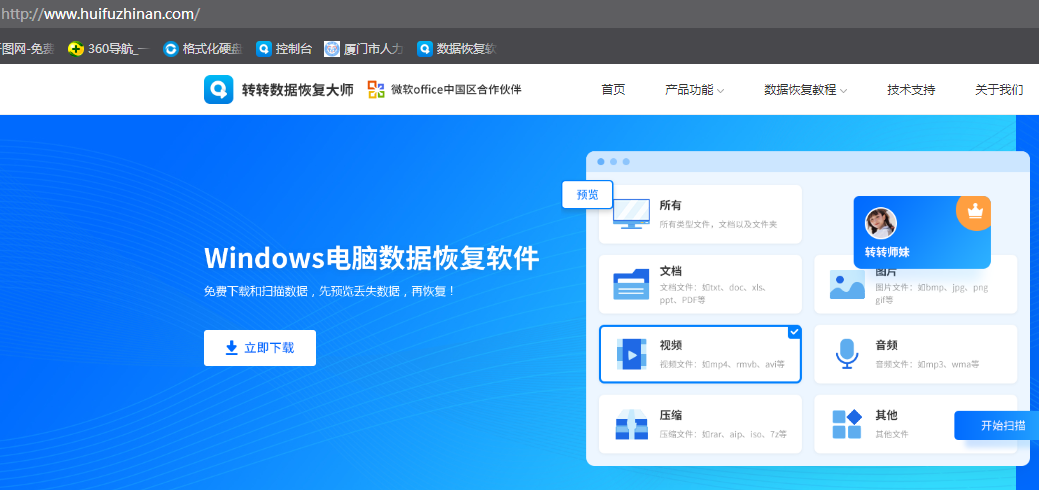AI摘要
AI摘要
本文介绍了电脑照片删除后的七种恢复方法。首先,可以尝试使用Ctrl+Z快捷键撤销删除操作。其次,可以检查回收站并恢复照片。如果设置了系统备份,也可以通过备份文件恢复照片。此外,还可以利用文件历史版本功能恢复照片。对于永久删除的照片,可以使用数据恢复软件尝试恢复。同时,查找照片副本也是一个可行的方法。如果所有方法都无效,建议寻求专业数据恢复服务。最后,文章强调了定期备份重要数据的重要性。
摘要由平台通过智能技术生成在数字时代,我们经常将珍贵的照片存储在个人电脑中。然而,由于误操作、系统故障或恶意软件等原因,这些宝贵的记忆可能会被意外删除。幸运的是,有多种方法可以帮助您恢复丢失的照片。那么电脑照片删除了怎么恢复回来呢?本文将详细介绍几种有效的照片恢复手段,以帮助您找回那些珍贵的回忆。
方法1. 使用Ctrl+Z快捷键撤销
如果照片是刚刚删除的,并且在这之后没有进行其他操作,您可以立即按下Ctrl+Z快捷键来撤销上一步的操作。这个简单的方法可以迅速恢复刚删除的照片。
方法2. 从回收站恢复
当文件被删除时,通常会被移动到回收站而不是直接从硬盘上清除。因此,检查回收站是寻找已删除照片的第一步:
操作步骤:
1、双击桌面上的“回收站”图标。
2、在回收站内查找并选择想要恢复的照片。
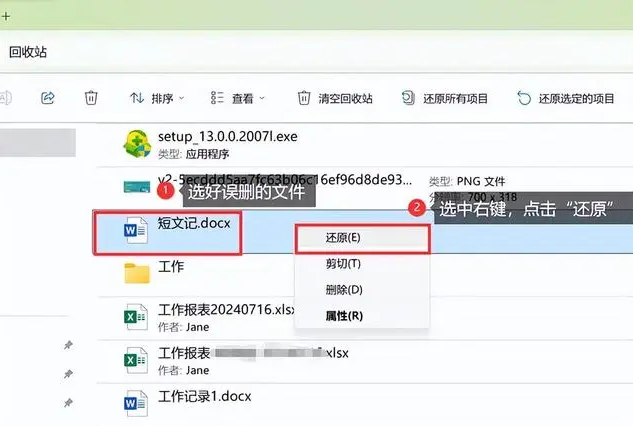
3、右键点击所选照片,然后选择“还原”选项,这样就可以将照片恢复到其原始位置。
方法3. 利用系统备份恢复
如果您之前设置了定期备份,那么即使照片已经从回收站中清空,也可以通过访问备份文件来恢复。例如,在Windows系统中,您可以按照以下步骤使用系统自带的备份功能:
操作步骤:
1、按下Win + R组合键打开运行对话框,输入control后按回车进入控制面板。
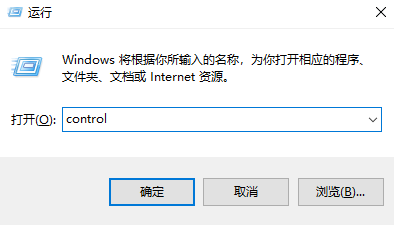
2、寻找并点击“系统和安全”类别下的“备份和还原(Windows 7)”或“文件历史记录”。
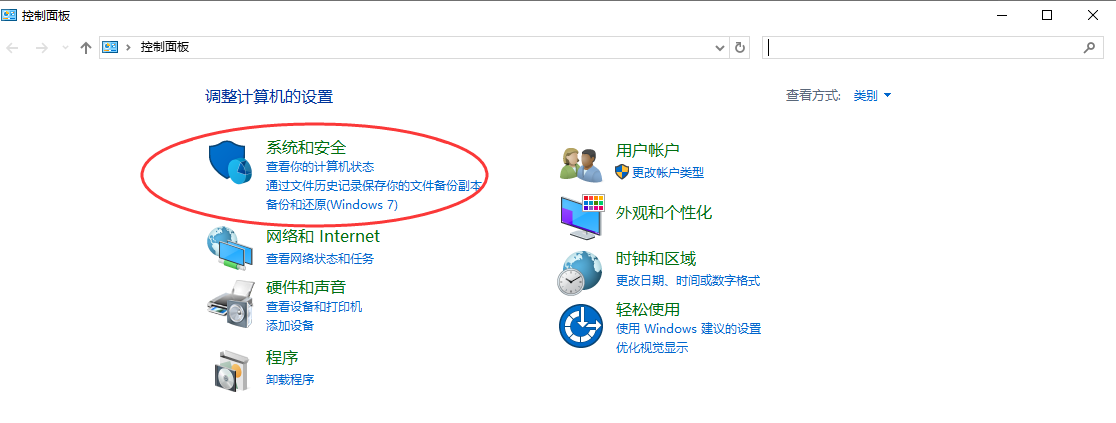
3、根据您的设置,选择适当的恢复选项,如“还原我的文件”,然后按照提示操作,找到并恢复所需的照片。
方法4. 通过文件历史版本恢复
如果您的操作系统开启了文件历史版本功能,那么您可以通过查看文件的历史版本来恢复已删除的照片。这种方法适用于Windows用户:
操作步骤:
1、打开包含已删除照片的文件夹。
2、右键点击空白处,选择“属性”。
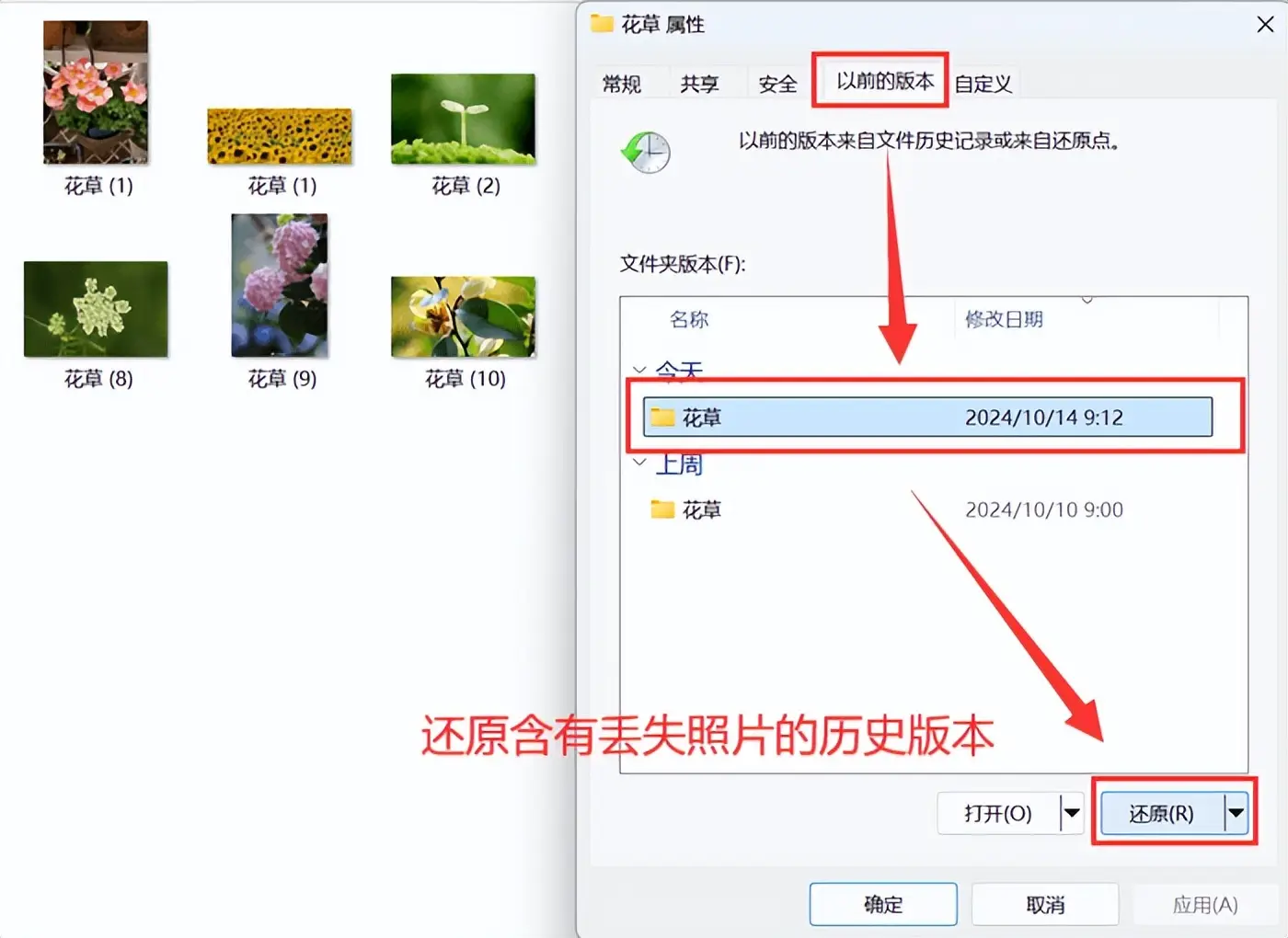
3、在弹出的窗口中切换到“以前的版本”标签页。
4、从列表中选择一个合适的历史版本,点击“还原”按钮即可恢复该文件夹中的照片。
方法5. 使用数据恢复软件
对于永久删除的照片或者回收站已被清空的情况,可以借助专业的数据恢复软件来尝试恢复。市面上有许多可靠的数据恢复工具。这些软件能够扫描硬盘中的未覆盖数据区域,从而找回已删除的照片。下面以转转大师数据恢复操作为例。
转转大师数据恢复操作步骤:
第一步:选择场景模式

跟着照片丢失的原因选择合适的恢复模式,比如说格式化丢失,那么选择“误格式化恢复”,如果是删除丢失,那么选择“误删除恢复”。
第二步:选择照片储存位置

然后选择照片之前所储存的位置,如果是U盘、内存卡、移动硬盘等,需要提前连接到电脑哦。点击开始扫描。
第三步:查找照片

文件扫描结束后,快速搜索我们的照片文件,找到你要恢复的照片。
第四步:预览照片
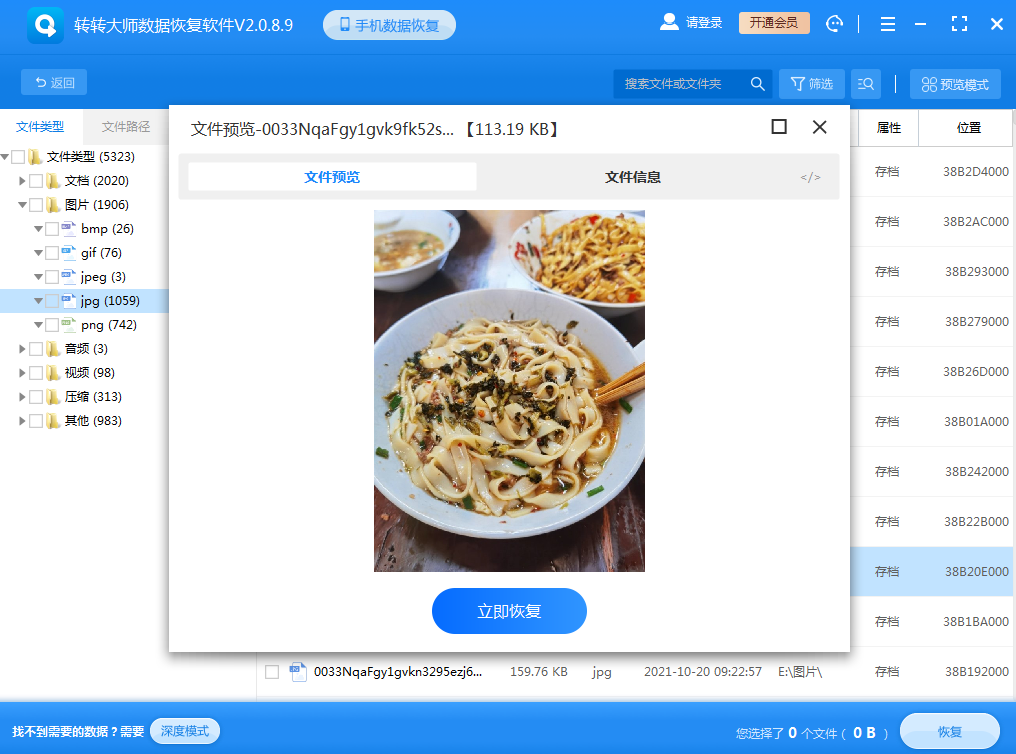
双击预览一下照片,照片能正常预览则说明可以恢复,如果照片预览失败,那极有可能是损坏了。
第五步:恢复文件
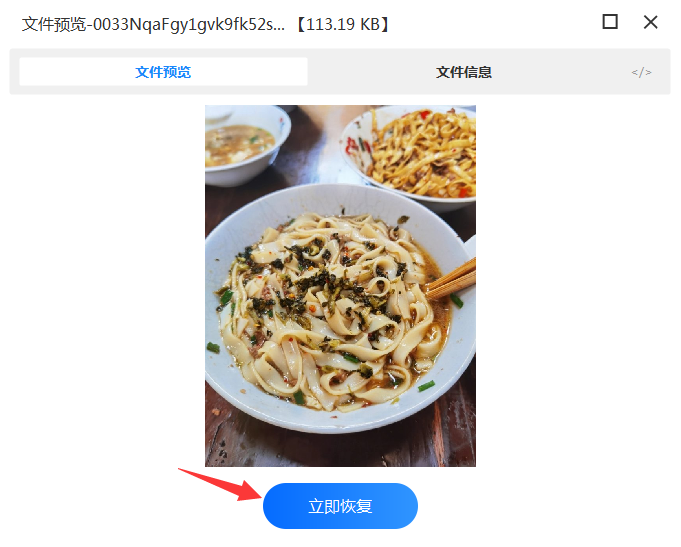
点击中间的立即恢复,如果要恢复多张照片,则多个选择一起恢复。
方法6. 查找照片副本
有时我们在不同的位置保存同一张照片的多个副本。如果原版不幸被删除,可以尝试在电脑上搜索是否有其他副本存在。
操作步骤:1、按下Win + S组合键打开搜索栏。
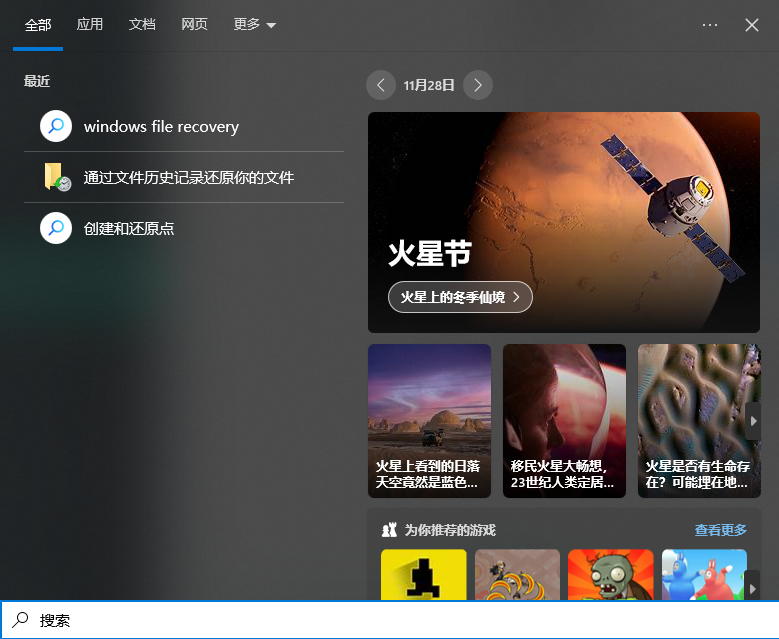
3、浏览搜索结果,看是否能找到相同的照片。
方法7. 寻求专业数据恢复服务
如果上述所有方法都无法解决问题,或者遇到的是硬盘物理损坏等情况,建议寻求专业的数据恢复服务。这类服务通常由经验丰富的技术人员提供,他们拥有先进的设备和技术,能够处理更加复杂的数据恢复任务。
注意事项
- 尽快采取行动:越早开始恢复过程,成功率越高。
- 避免写入新数据:一旦发现照片被删除,应立即停止使用相关磁盘分区,防止新数据覆盖原有数据。
- 谨慎选择恢复工具:确保下载并使用来自可信源的专业数据恢复软件。
- 定期备份重要数据:养成良好的数据管理习惯,定期备份重要信息,可以极大减少数据丢失的风险。
总结
以上就是电脑照片删除了怎么恢复回来的方法介绍了,虽然照片删除是一种令人沮丧的经历,但通过上述方法,在很多情况下我们仍然有机会成功恢复这些宝贵的图像。希望本指南能帮助您顺利解决照片恢复的问题。记得,预防总是优于治疗,平时养成良好的数据管理和备份习惯是保护个人数据的最佳策略。


 技术电话:17306009113
技术电话:17306009113 工作时间:08:30-22:00
工作时间:08:30-22:00 常见问题>>
常见问题>> 转转大师数据恢复软件
转转大师数据恢复软件
 微软office中国区合作伙伴
微软office中国区合作伙伴
 微信
微信 微信
微信 QQ
QQ QQ
QQ QQ空间
QQ空间 QQ空间
QQ空间 微博
微博 微博
微博 电脑照片删除了怎么恢复回来
电脑照片删除了怎么恢复回来
 免费下载
免费下载